واجهة المستخدم
تنقسم نافذة برنامج ESET Endpoint Security الرئيسية إلى قسمين رئيسيين. تعرض النافذة الرئيسية على اليمين معلومات تناظر الخيار المحدد من القائمة الرئيسية على اليسار.
فيما يلي وصف للخيارات المتوفرة بالقائمة الرئيسية:
حالة الحماية - توفر معلومات حول حالة حماية ESET Endpoint Security.
فحص الكمبيوتر - يسمح لك هذا الخيار بتكوين فحص ذكي أو فحص مخصص أو فحص وسائط قابلة للإزالة وتشغيله. يمكنك أيضاً تكرار آخر فحص تم تشغيله.
تحديث – يعرض معلومات حول محرك الاكتشاف ويسمح بالتحقق من التحديثات يدوياً.
إعداد - حدد هذا الخيار لضبط إعدادات أمان الكمبيوترأو الشبكة أو الويب والبريد الإلكتروني.
الأدوات - توفر وصولاً إلى ملفات السجل وإحصائيات الحماية ومراقبة النشاط والعمليات الجارية والمجدول والعزلواتصالات الشبكة, ESET SysInspector وESET SysRescue لإنشاء قرص إنقاذ. يمكنك أيضاً إرسال عينة للتحليل.
التعليمات والدعم - توفر وصولاً إلى ملفات التعليمات وقاعدة معارف ESET وموقع ويب شركة ESET. كما تتوفر أيضاً ارتباطات لفتح طلب الدعم الفني، وأدوات الدعم، ومعلومات حول تنشيط المنتج.
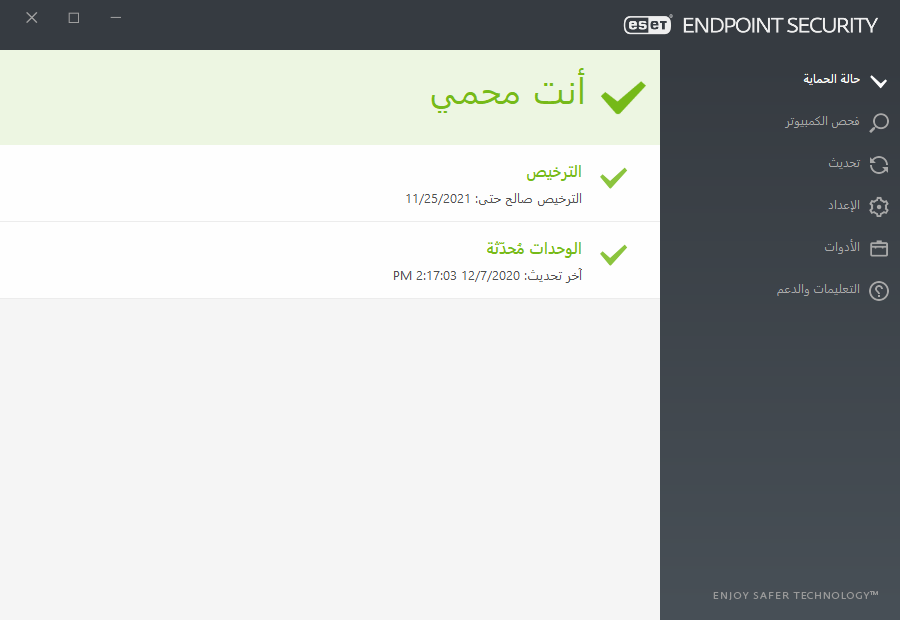
تخبرك شاشة حالة الحماية بمستوى أمان الكمبيوتر ومستوى الحماية الحالية له. تشير حالة حماية قصوى الخضراء إلى ضمان توفر أقصى حماية.
تعرض نافذة الحالة أيضاً ارتباطات سريعة إلى الميزات المستخدمة بكثرة في ESET Endpoint Security ومعلومات حول آخر تحديث.
ماذا تفعل إذا لم يعمل البرنامج بشكل سليم؟
سوف يتم عرض علامة اختيار خضراء بجانب جميع وحدات البرامج التي تعمل بشكل كامل. يتم عرض علامة تعجب حمراء أو أيقونة إعلام برتقالية إذا كانت الوحدة بحاجة إلى انتباه. معلومات إضافية عن الوحدة، بما في ذلك توصياتنا عن طريقة استعادة العمل بشكل كامل موضحة في الجزء العلوي من النافذة. لتغيير حالة وحدة على حدة، انقر فوق إعداد في القائمة الرئيسية، ثم فوق الوحدة المطلوبة.

![]() تُشير علامة التعجب الحمراء (!) إلى عدم ضمان أقصى حد لحماية جهاز الكمبيوتر. قد تواجه هذا النوع من الإشعار في السيناريوهات التالية:
تُشير علامة التعجب الحمراء (!) إلى عدم ضمان أقصى حد لحماية جهاز الكمبيوتر. قد تواجه هذا النوع من الإشعار في السيناريوهات التالية:
•تم إيقاف الحماية من الفيروسات وبرامج التجسس مؤقتاً - انقر فوق بدء جميع الوحدات النمطية للحماية ضد الفيروسات وبرامج التجسس لإعادة تمكين الحماية من الفيروسات وبرامج التجسس في جزء حالة الحماية أو تمكين الحماية من الفيروسات وبرامج التجسس في جزء الإعداد في نافذة البرنامج الأساسية.
•الحماية من الفيروسات لا تعمل - تعذرت تهيئة برنامج مسح الفيروسات. معظم وحدات ESET Endpoint Security لا تعمل جيداً.
•الحماية من التصيد الاحتيالي لا تعمل - هذه الميزة لا تعمل لأن وحدات البرنامج المطلوبة الأخرى غير نشطة.
•جدار الحماية من ESET معطل - يُشار إلى هذه المشكلة بأيقونة حمراء وإعلام أمان بجوار العنصر الشبكة. انقر فوق تمكين وضع التصفية لإعادة تمكين حماية الشبكة.
•فشلت تهيئة جدار الحماية - تم تعطيل جدار الحماية نتيجة لمشكلات في تكامل النظام. أعد تشغي جهاز الكمبيوتر في أسرع وقت ممكن.
•محرك الكشف غير محدث - سيظهر هذا الخطأ بعد عدة محاولات غير ناجحة لتحديث محرك الاكتشاف (المعروف سابقاً باسم بيانات توقيعات الفيروسات). يوصى بالتحقق من إعدادات التحديث. ويعد أكثر الأسباب شيوعاً لهذا الخطأ إدخال بيانات المصادقة بشكل غير صحيح، أو تكوين إعدادات الاتصال بشكل غير صحيح.
•لم يتم تنشيط المنتج أو انتهت صلاحية الترخيص – يُشار إلى ذلك بتحول أيقونة حالة الحماية إلى اللون الأحمر. لا يستطيع البرنامج التحديث بعد انتهاء صلاحية الترخيص. يوصى باتباع الإرشادات الواردة في نافذة التنبيه لتجديد ترخيصك.
•تم تعطيل نظام منع اختراق المضيف (HIPS) - يُشار إلى هذه المشكلة عند تعطيل HIPS من الإعدادات المتقدمة. جهاز الكمبيوتر غير محمي من بعض أنواع التهديدات وينبغي إعادة تمكين الحماية على الفور بالنقر فوق تمكين HIPS.
•ESET LiveGrid® تم تعطيله - يُشار إلى هذه المشكلة عند تعطيل ESET LiveGrid® في الإعدادات المتقدمة.
•لم تتم جدولة تحديثات منتظمة - ESET Endpoint Security لن يتحقق من أو يتلقى تحديثات مهمة ما لم تتم جدولة مهمة تحديث.
•تم تعطيل ميزة مكافحة السرقة - انقر فوق تمكين ميزة مكافحة السرقة لإعادة تمكين هذه الوظيفة.
•تم حظر الوصول إلى الشبكة – يتم عرضه عند تشغيل مهمة العميل عزل جهاز الكمبيوتر عن الشبكة لمحطة العمل هذه من ESMC. اتصل بمسؤول النظام للحصول على مزيد من المعلومات.
•تم إيقاف الحماية في الوقت الفعلي لنظام الملفات مؤقتاً - قام المستخدم بتعطيل الحماية في الوقت الفعلي. جهاز الكمبيوتر غير محمي ضد التهديدات. انقر فوق تمكين الحماية في الوقت الفعلي لإعادة تمكين هذه الوظيفة.
![]() تُشير العلامة "i" إلى أن منتج ESET يتطلب انتباهاً لوجود مشكلة غير حرجة. الأسباب المحتملة تشمل:
تُشير العلامة "i" إلى أن منتج ESET يتطلب انتباهاً لوجود مشكلة غير حرجة. الأسباب المحتملة تشمل:
•حماية الوصول إلى الويب معطلة - انقر فوق إعلام الأمان لإعادة تمكين حماية الوصول إلى الويب ثم فوق تمكين حماية الوصول إلى الويب.
•ستنتهي صلاحية ترخيصك قريباً - يُشار إلى ذلك بعرض أيقونة حالة الحماية لعلامة تعجب. بعد انتهاء صلاحية ترخيصك، لن يتمكن البرنامج من التحديث وستتحول أيقونة حالة الحماية إلى اللون الأحمر.
•تم إيقاف الحماية من البوت نت مؤقتاً - انقر فوق تمكين الحماية من البوت نت لإعادة تمكين هذه الميزة.
•تم إيقاف الحماية ضد هجمات الشبكة (IDS) مؤقتاً - انقر فوق تمكين الحماية ضد هجمات الشبكة (IDS) لإعادة تمكين هذه الميزة.
•تم إيقاف الحماية من البريد العشوائي مؤقتاً - انقر فوق تمكين الحماية من البريد العشوائي لإعادة تمكين هذه الميزة.
•تم إيقاف التحكم في الويب مؤقتاً - انقر فوق تمكين التحكم في الويب لإعادة تمكين هذه الميزة.
•تجاوز النهج نشط - يتم تجاوز مجموعة التكوين بواسطة النهج مؤقتاً، ربما حتى اكتمال استكشاف الأخطاء وإصلاحها. مسموح فقط للمستخدم المُصرّح له بتجاوز إعدادات السياسة. لمزيد من المعلومات راجع طريقة التعامل مع وضع التجاوز.
•تم إيقاف التحكم في الجهاز مؤقتاً - انقر فوق تمكين التحكم في الجهاز لإعادة تمكين هذه الميزة.
لضبط حالات الرؤية في المنتج في الجزء الأول من ESET Endpoint Security، راجع حالات التطبيق.
إذا لم تستطع حل مشكلة باستخدام الحلول المقترحة، فانقر فوق التعليمات والدعم للوصول إلى ملفات التعليمات أو ابحث في ESET Knowledgebase. إذا كنت ما زلت محتاجاً إلى المساعدة، فيمكنك إرسال دعم فني من ESET. سترد خدمة عملاء ESET بسرعة على أسئلتك وتساعدك في العثور على حل.
إذا كانت أي حالة تنتمي إلى أي ميزة تم حظرها بواسطة نهج ESMC أو ESET PROTECT، فلن يكون الرابط قابل للنقر فوقه. |
